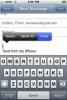Voit rikkoa iPhonen pääsykoodin nimeämällä "_locked"-tiedoston uudelleen.
Kuvan luotto: David Paul Morris / Getty Images News / Getty Images
iPhonessa on mahdollisuus asettaa pääsykoodi iPhonellesi turvallisuussyistä. Tämä estää käyttäjiä pääsemästä puhelimen sisältöön ennen nelinumeroisen salasanan syöttämistä. Jos kuitenkin unohdat oman pääsykoodisi, saatat joutua lukittuna iPhonellesi. Voit rikkoa salasanalukon ja saada takaisin iPhonen käyttöösi nimeämällä iPhonessa olevan tiedoston uudelleen, joka asettaa sen lukittuun tilaan.
Vaihe 1
Liitä iPhone tietokoneeseen iPhonen mukana tulleella USB-kaapelilla. Odota, että tietokoneesi tunnistaa iPhonesi.
Päivän video
Vaihe 2
Napsauta "Käynnistä"-valikkoa tietokoneen vasemmassa alakulmassa ja valitse "Oma tietokone" tai "Tietokone" -vaihtoehto avautuvasta Käynnistä-valikosta. Odota, että "Tietokone"-ikkuna latautuu. Napsauta iPhone-kuvaketta "Tietokone"-ikkunassa.
Vaihe 3
Napsauta "Työkalut" -vaihtoehtoa "Tietokone"-ikkunan yläosan valikkopalkissa. Valitse "Kansion asetukset" tai "Asetukset". Odota, että "Asetukset"-paneeli latautuu. Valitse "Asetukset"-paneelista "Näytä"-välilehti. Napsauta "Näytä piilotetut tiedostot ja kansiot" -valintaruutua. Sulje "Asetukset"-paneeli.
Vaihe 4
Napsauta "Ipod_Control" -kansiota avataksesi sen.
Vaihe 5
Napsauta "Laite" -kansiota avataksesi sen.
Vaihe 6
Etsi tiedosto nimeltä "_locked" "Laite"-kansion tiedostoluettelosta ja valitse se napsauttamalla sitä. Muokkaa tiedoston nimeä painamalla näppäimistön Enter-näppäintä. Kirjoita uusi tiedostonimi "_unlocked" ja paina "Enter"-näppäintä uudelleen nimetäksesi tiedoston ja asettaaksesi iPhonesi lukitsemattomaan tilaan. Sulje ikkuna.
Vaihe 7
Napsauta "Käynnistä" -painiketta uudelleen ja valitse "Tietokone" -vaihtoehto. Napsauta hiiren kakkospainikkeella iPhone-kuvaketta ja valitse "Poista turvallisesti" -vaihtoehto poistaaksesi iPhonesi ja aloittaaksesi sen käytön uudelleen.